Cara membuat soalan aneka pilihan dalam ScratchJR (Bahagian 1)
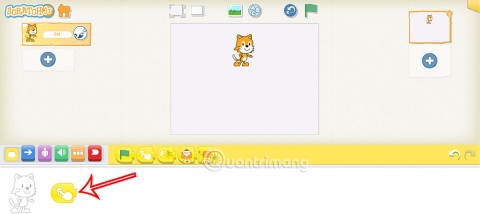
Menggunakan arahan ScratchJR, anda boleh membina pelbagai program dan projek, seperti kuiz.
Jadi pelajar telah belajar bagaimana untuk mencipta soalan aneka pilihan dalam ScratchJR dengan kandungan yang mudah, setiap watak adalah soalan. Dan dalam artikel ini, pelajar akan mempunyai lebih banyak pengetahuan untuk mengembangkan soalan aneka pilihan, menambah bilangan soalan dalam setiap adegan melalui penggabungan dengan teknik pemesejan. Berikut ialah arahan untuk mencipta soalan berbilang pilihan dalam ScratchJR.
1. Reka bentuk aksara soal jawab dalam ScratchJR
Langkah 1:
Buka program baharu kemudian klik ikon tambah untuk menambah aksara baharu . Dalam antara muka penambahan aksara, klik pada ikon pen untuk mereka bentuk aksara tambahan.
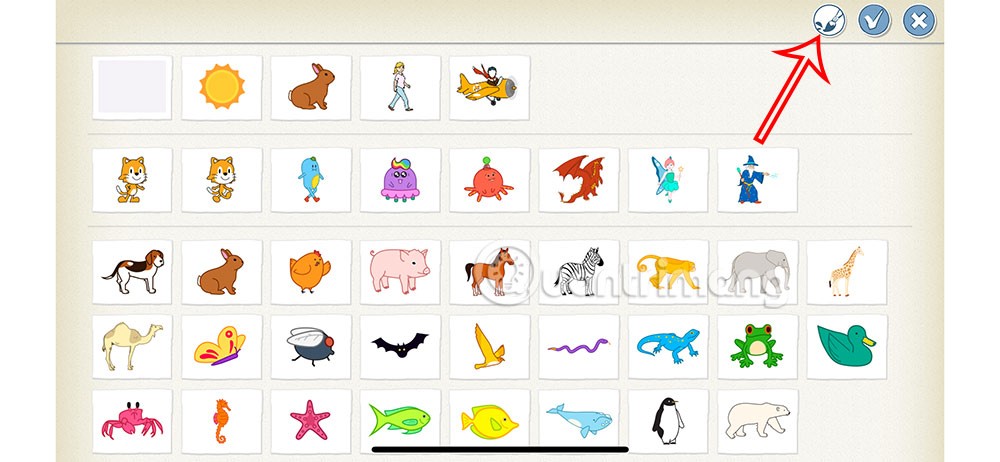
Langkah 2:
Dalam antara muka ini, anda klik pada salah satu daripada tiga ikon lukisan di sebelah kiri (bulatan, segi empat sama, segi tiga) dan lukis pada skrin.
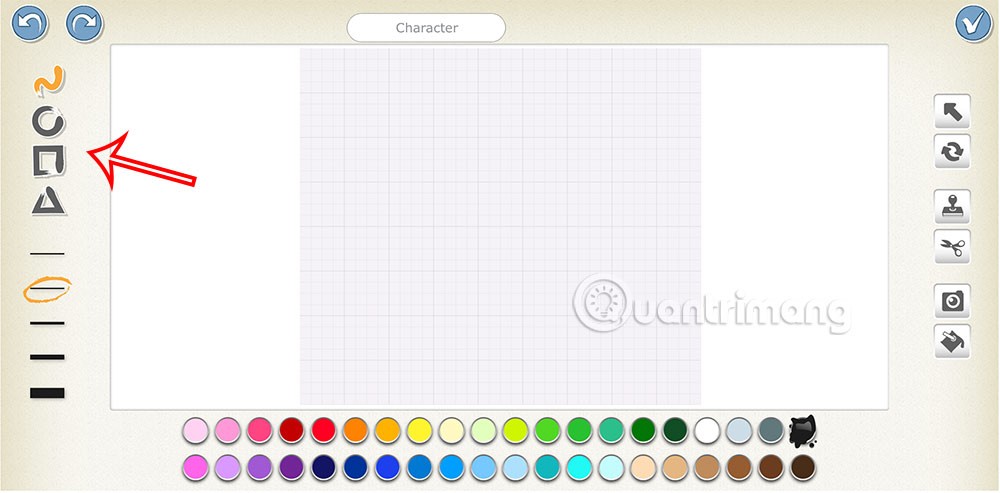
Kami akan melukis bingkai segi empat tepat seperti yang ditunjukkan di bawah, anda boleh melaraskan saiz strok dan warna.
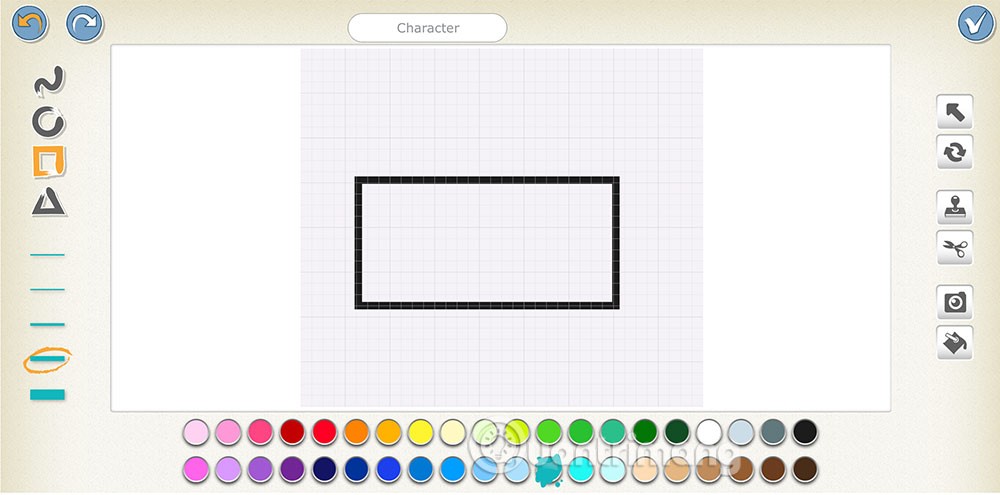
Langkah 3:
Selepas melukis bingkai pada skrin, pilih ikon kamera di sebelah kanan, kemudian pilih bingkai yang baru kita lukis pada skrin.
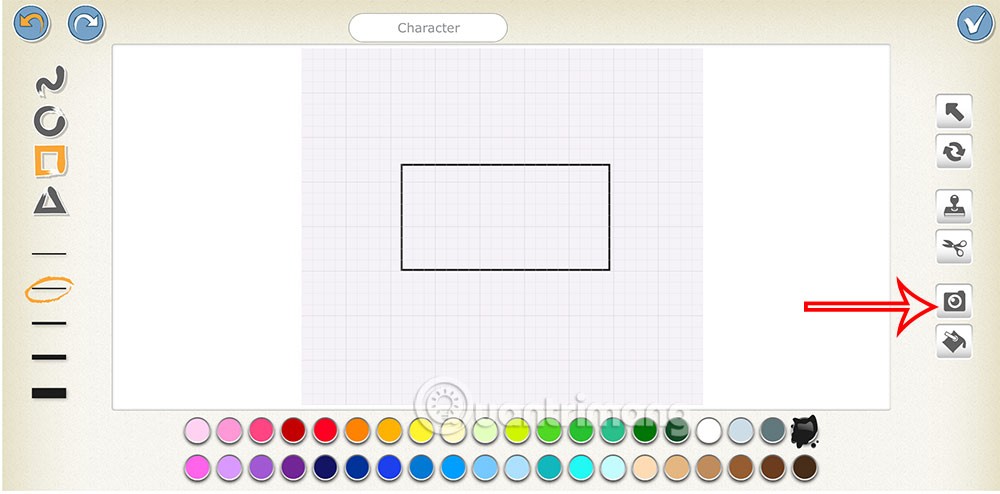
Kemudian paparkan bingkai untuk menangkap kandungan soalan atau jawapan yang telah disediakan pada komputer atau dalam buku. Ketik ikon kamera di bawah untuk menangkap kandungan.
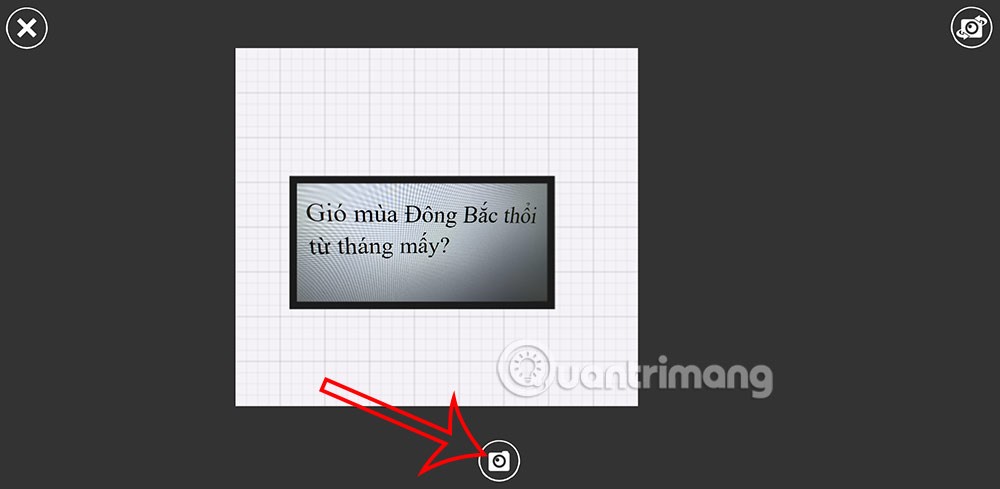
Langkah 4:
Hasilnya, kita mendapat soalan seperti yang ditunjukkan, tekan tanda v untuk menyimpan .
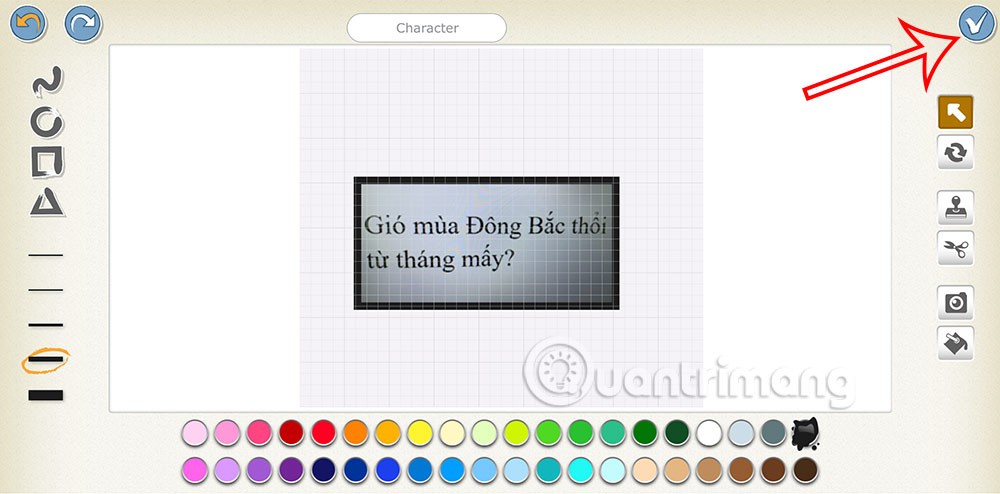
Anda terus mereka bentuk pilihan soalan dengan jenis blok yang berbeza. Akibatnya kami mendapat soalan dengan pilihan berikut.
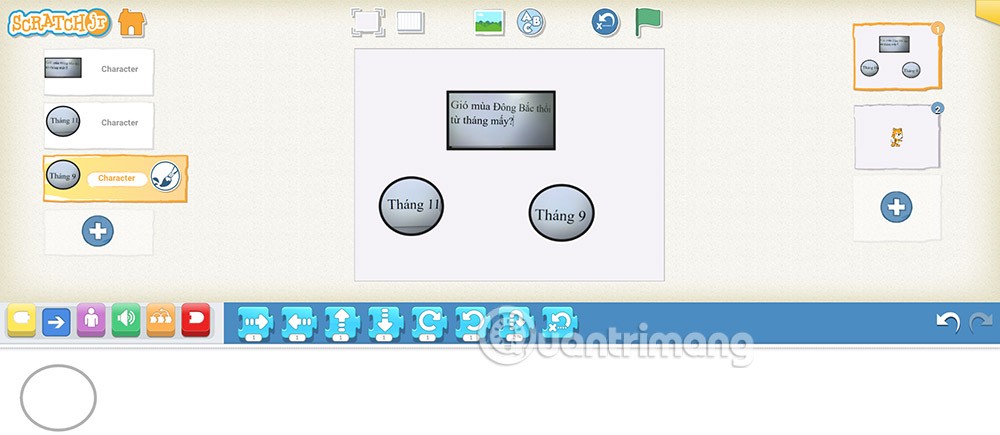
2. Buat soalan kuiz ScratchJR dengan mesej teks
Apabila menggunakan teknik pemesejan dalam ScratchJR, bilangan soalan dalam adegan akan meningkat, sehingga 4 lebih banyak daripada sebelumnya.
Langkah 1:
Klik pada objek soalan , kemudian klik pada kumpulan arahan acara, pilih arahan bendera . Seterusnya, pilih arahan mesej oren seperti yang ditunjukkan di bawah.
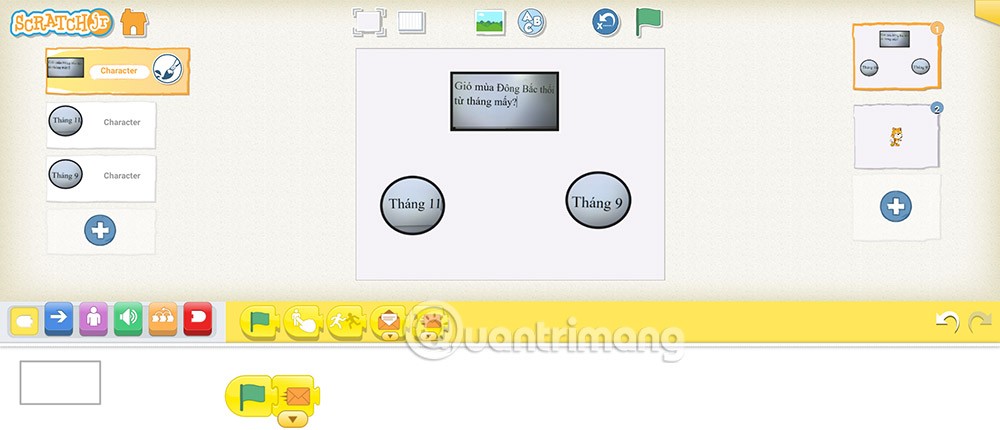
Langkah 2:
Perintah bendera hijau akan dijalankan terlebih dahulu, diikuti dengan arahan hantar mesej oren, jadi objek dengan arahan terima mesej oren akan dijalankan seterusnya.
Kami akan menyeret kenyataan mesej terima (oren) ke objek soalan ini. Untuk memaparkan soalan , kami akan menggunakan arahan untuk memaparkan watak dalam kumpulan arahan Appearance seperti yang ditunjukkan di bawah.
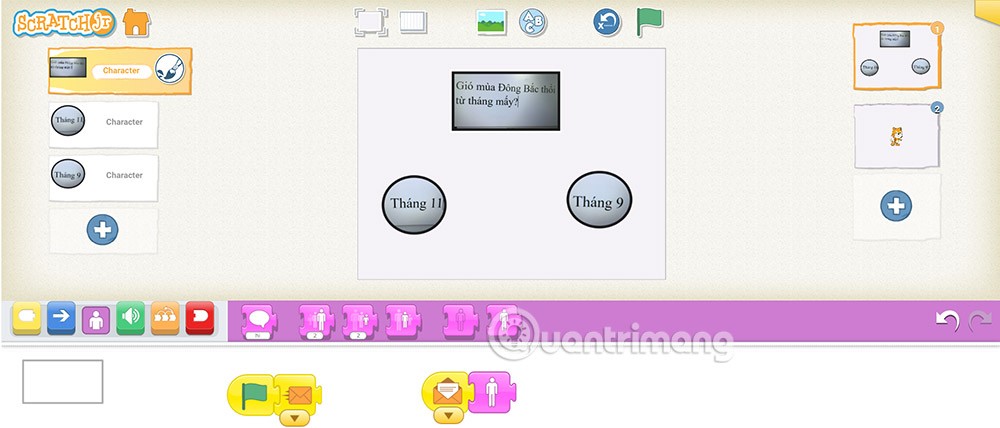
Langkah 3:
Seret dan lepaskan arahan terima mesej merah dan tambah arahan sembunyikan aksara . Jadi apabila beralih ke soalan seterusnya, objek soalan dan jawapan ini akan disembunyikan.
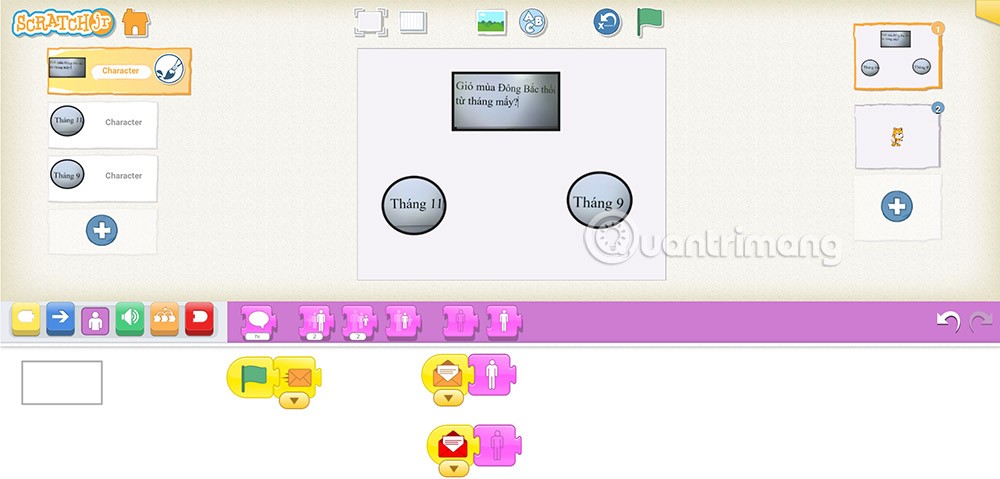
Lengkapkan kumpulan arahan untuk objek soalan seperti yang ditunjukkan di bawah.
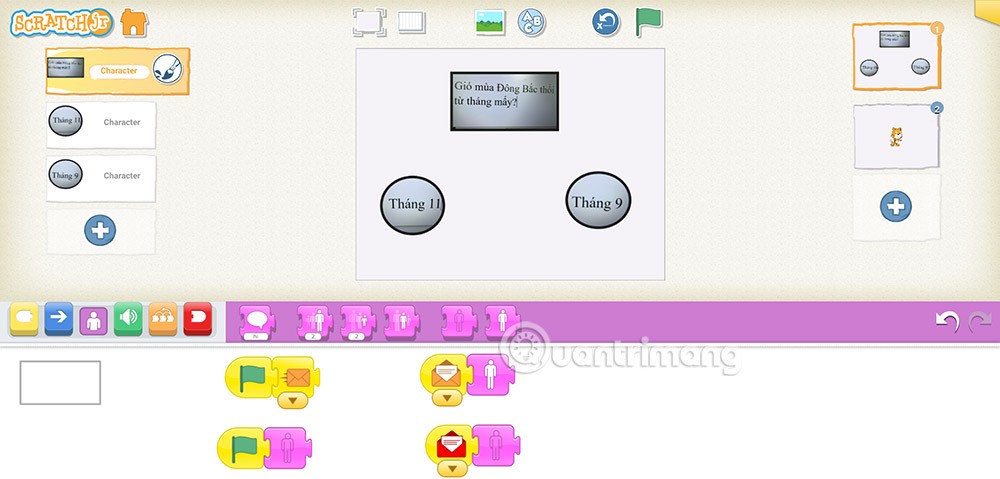
Langkah 4:
Ketik pada pilihan jawapan kemudian pilih arahan sentuh aksara kemudian pilih arahan tunjukkan pertuturan . Untuk pilihan yang betul anda masukkan kandungan yang betul. Dengan pilihan yang salah anda memasukkan kandungan Pilihan yang Salah.
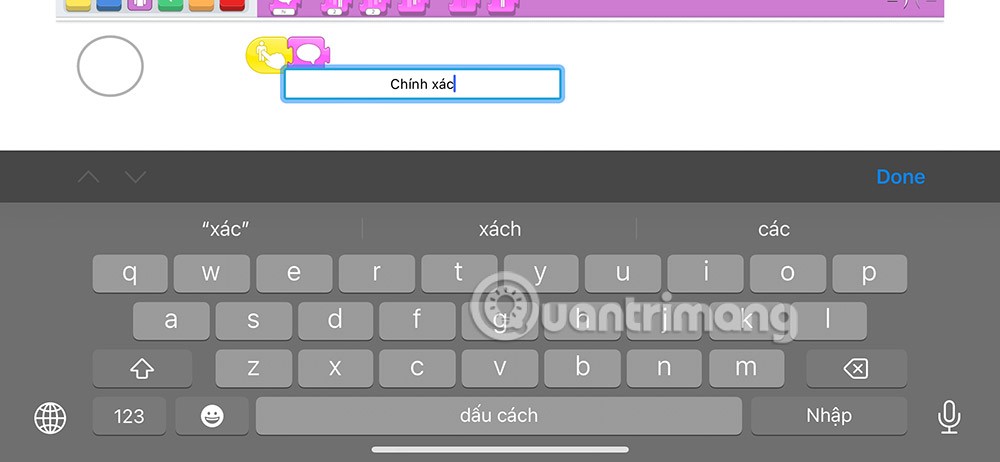
Dengan jawapan yang betul, anda perlu menambah arahan untuk menghantar mesej merah untuk beralih ke soalan seterusnya.
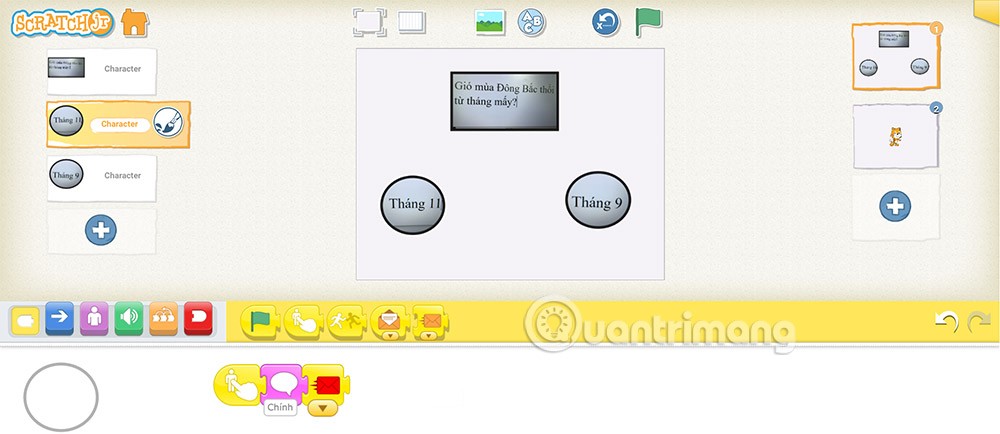
Teruskan menambah arahan lain untuk penyelesaian yang betul dan dapatkan kumpulan arahan lengkap seperti yang ditunjukkan.
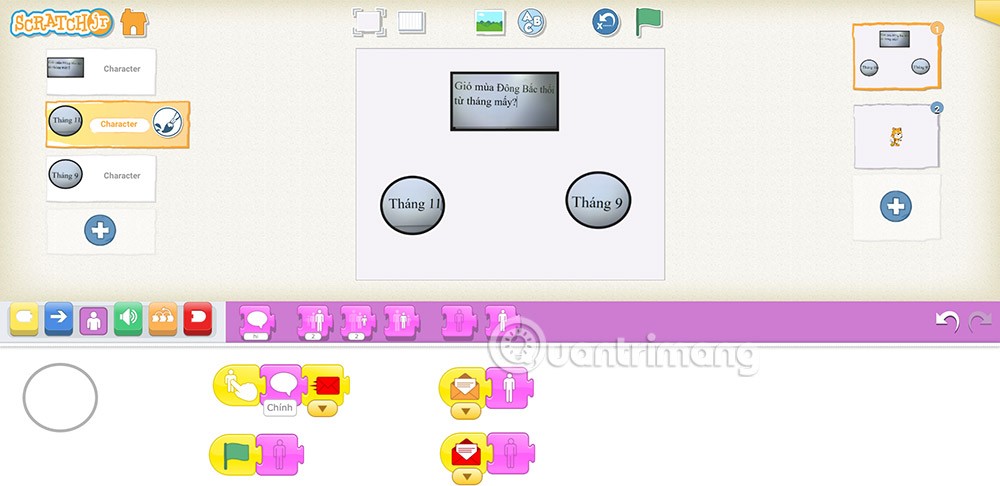
Langkah 5:
Tambah kumpulan arahan untuk pilihan yang salah seperti yang ditunjukkan di bawah.
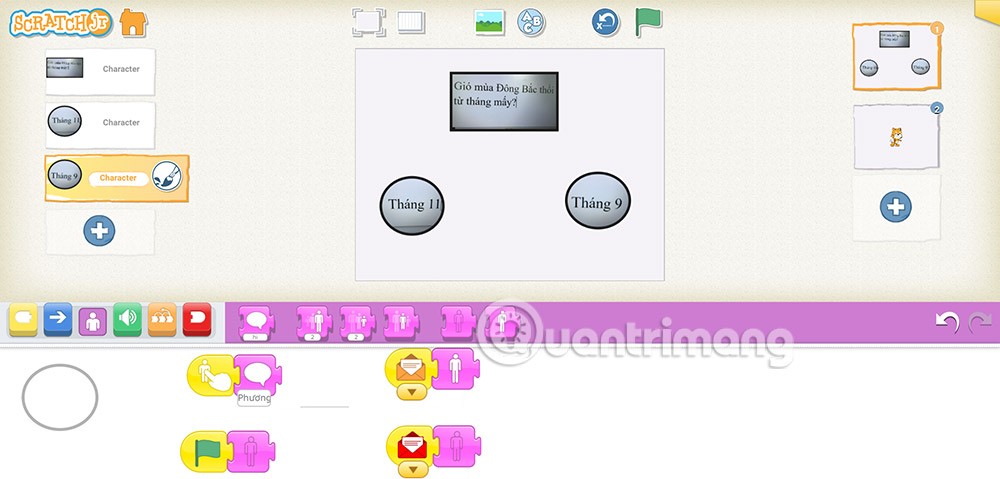
Jika anda tidak perlu lagi menggunakan Galaxy AI pada telefon Samsung anda, anda boleh mematikannya dengan operasi yang sangat mudah. Berikut ialah arahan untuk mematikan Galaxy AI pada telefon Samsung.
Jika anda tidak perlu menggunakan sebarang aksara AI di Instagram, anda juga boleh memadamkannya dengan cepat. Berikut ialah panduan untuk mengalih keluar aksara AI di Instagram.
Simbol delta dalam Excel, juga dikenali sebagai simbol segitiga dalam Excel, banyak digunakan dalam jadual data statistik, menyatakan peningkatan atau penurunan nombor, atau sebarang data mengikut kehendak pengguna.
Selain berkongsi fail Helaian Google dengan semua helaian yang dipaparkan, pengguna boleh memilih untuk berkongsi kawasan data Helaian Google atau berkongsi helaian pada Helaian Google.
Pengguna juga boleh menyesuaikan untuk mematikan memori ChatGPT pada bila-bila masa yang mereka mahu, pada kedua-dua versi mudah alih dan komputer. Berikut ialah arahan untuk melumpuhkan storan ChatGPT.
Secara lalai, Kemas Kini Windows akan menyemak kemas kini secara automatik dan anda juga boleh melihat bila kemas kini terakhir dibuat. Berikut ialah arahan tentang cara melihat masa terakhir Windows dikemas kini.
Pada asasnya, operasi untuk memadam eSIM pada iPhone juga mudah untuk kami ikuti. Berikut ialah arahan untuk mengalih keluar eSIM pada iPhone.
Selain menyimpan Foto Langsung sebagai video pada iPhone, pengguna boleh menukar Foto Langsung kepada Boomerang pada iPhone dengan sangat mudah.
Banyak apl mendayakan SharePlay secara automatik apabila anda FaceTime, yang boleh menyebabkan anda secara tidak sengaja menekan butang yang salah dan merosakkan panggilan video yang anda buat.
Apabila anda mendayakan Klik untuk Lakukan, ciri ini berfungsi dan memahami teks atau imej yang anda klik dan kemudian membuat pertimbangan untuk menyediakan tindakan kontekstual yang berkaitan.
Menghidupkan lampu latar papan kekunci akan menjadikan papan kekunci bercahaya, berguna apabila beroperasi dalam keadaan cahaya malap atau menjadikan sudut permainan anda kelihatan lebih sejuk. Terdapat 4 cara untuk menghidupkan lampu papan kekunci komputer riba untuk anda pilih di bawah.
Terdapat banyak cara untuk memasuki Safe Mode pada Windows 10, sekiranya anda tidak dapat memasuki Windows dan masuk. Untuk memasuki Safe Mode Windows 10 semasa memulakan komputer anda, sila rujuk artikel di bawah dari WebTech360.
Grok AI kini telah mengembangkan penjana foto AInya untuk mengubah foto peribadi kepada gaya baharu, seperti mencipta foto gaya Studio Ghibli dengan filem animasi terkenal.
Google One AI Premium menawarkan percubaan percuma selama 1 bulan untuk pengguna mendaftar dan mengalami banyak ciri yang dinaik taraf seperti pembantu Gemini Advanced.
Bermula dengan iOS 18.4, Apple membenarkan pengguna memutuskan sama ada untuk menunjukkan carian terbaru dalam Safari.














